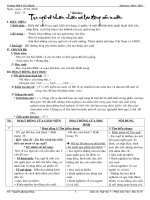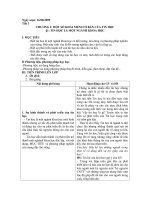Bộ Giáo án mới môn Tin học 7 học kì 1
Bạn đang xem bản rút gọn của tài liệu. Xem và tải ngay bản đầy đủ của tài liệu tại đây (8.31 MB, 111 trang )
Trường THCS Đào Duy Từ Năm học: 2013 - 2014
Ngày soạn: 18/08/2013
Tiết PPCT: 1
Phần I: BẢNG TÍNH ĐIỆN TỬ.
§1. CHƯƠNG TRÌNH BẢNG TÍNH LÀ GÌ?
I. MỤC TIÊU:
1. Kiến thức:
- Biết được nhu cầu sử dụng bảng trong đời sống và học tập.
- Biết được các chức năng chung của chương trình bảng tính.
2. Kỹ năng:
- Nắm được kỹ năng khởi động phần mềm bằng nhiều cách.
3. Thái độ:
- Rèn đức tính cẩn thận, chính xác, ham học của học sinh.
II. CHUẨN BỊ:
1. Chuẩn bị của giáo viên:
Đồ dùng dạy học: Máy chiếu, máy tính được cài đặt chương trình bảng tính Excel.
Phương án tổ chức lớp học: Gợi mở, vấn đáp, hướng dẫn.
2. Chuẩn bị của học sinh:
- Nội dung kiến thức đã xem trước ở nhà.
III. HOẠT ĐỘNG DẠY HỌC:
1. Ổn định tình hình lớp: (1ph) Điểm danh.
2. Kiểm tra bài cũ: (khơng)
3. Giảng bài mới:
Giới thiệu bài: (2ph) chiếu hai bảng thơng tin sea games 26:
Các em hãy so sánh cách trình bày ở hai ví dụ trên?
K
– TL: ở ví dụ thứ nhất nội dung được trình
bày dưới dạng bảng, rỏ ràng hơn, dễ so sánh hơn. – GV: Như vậy có nhiều thơng tin cần được trình bày
dưới dạng bảng để tiện cho việc so sánh, tính tốn, Phần đầu trong chương trình Tin học lớp 7 chúng
ta sẽ tìm hiểu một phần mềm được thiết kế để giúp chúng ta thực hiện việc trình bày thơng tin dưới
dạng bảng một cách tiện lợi và nhanh chóng. Chúng ta sang phần : BẢNG TÍNH ĐIỆN TỬ, bài đầu
tiên: Chương trình bảng tính là gì?
Tiến trình bài dạy:
TL Hoạt động của giáo viên Hoạt động của học sinh Nội dung
15ph Hoạt động 1: Bảng và nhu cầu xử lí thơng tin dạng bảng 1. Bảng và nhu cầu xử
lí thơng tin dạng bảng:
- Có nhiều thơng tin cần
được trình bày dưới
dạng bảng để tiện cho
việc theo dõi, so sánh,
tính tốn, sắp xếp,
- Trong thực tế có những thơng
tin nào được biểu diễn dưới
dạng bảng?
TB
- u cầu hs khác nhận xét.
- Nhận xét.
- Lợi ích của việc biểu diễn
- TL: bảng điểm, thời khóa
biểu,
- Nhận xét.
- TL: giúp dễ so sánh, theo dõi,
Giáo viên: Nguyễn Minh Thi Giáo án: Tin học 7
1
BẢNG THÀNH TÍCH SEA GAMES 26
Indonesia: vàng 182, bạc 151, đồng 143, tổng cộng 476; Thái
Lan: vàng 109, bạc 100, đồng 120, tổng cộng 329; Việt Nam:
vàng 96, bạc 92, đồng 101, tổng cộng 289;
Trường THCS Đào Duy Từ Năm học: 2013 - 2014
TL Hoạt động của giáo viên Hoạt động của học sinh Nội dung
thơng tin dưới dạng bảng?
TB
- Xuất phát từ u cầu của thực
tiễn, con người sản xuất ra
chương trình bảng tính để giúp
ta trình bày thơng tin dưới dạng
bảng tiện lợi hơn.
- Vậy em nào có thể cho biết
chương trình bảng tính là gì?
K
- u cầu hs khác nhận xét.
- Chính xác hóa.
- u cầu một số hs yếu kém
nhắc lại.
- Vậy chương trình bảng tính có
như chức năng cơ bản nào?
Chúng ta sang mục 2. Chương
trình bảng tính.
tính tốn,
- TL: Chương trình bảng tính là
phần mềm được thiết kế để giúp
ghi lại và trình bày những thơng
tin dưới dạng bảng, thực hiện
các tính tốn cũng như xây
dựng các biểu đồ để biểu diễn
một cách trực quan các số liệu
có trong bảng.
- Nhận xét.
- Nhắc lại.
- Ví dụ: bảng điểm, thời
khóa biểu, bảng thành
tích, thống kê,
- Chương trình bảng tính
là phần mềm được thiết
kế để giúp ghi lại và
trình bày những thơng
tin dưới dạng bảng, thực
hiện các tính tốn cũng
như xây dựng các biểu
đồ để biểu diễn một
cách trực quan các số
liệu có trong bảng.
20p
h
Hoạt động 2: Chương trình bảng tính 2. Chương trình bảng
tính:
a. Màn hình làm việc:
gồm: các bảng chọn ,
các thanh cơng cụ, các
nút lệnh, cửa sổ làm việc
chính.
b. Dữ liệu: gồm nhiều
dạng dữ liệu khác nhau,
trong đó có dữ liệu số và
kí tự.
c. Khả năng tính tốn và
sử dụng hàm có sẵn.
d. Sắp xếp và lọc dữ liệu
e. Tạo biểu đồ
- Hãy nhắc lại những thành phần
trên màn hình làm việc của
Word?
G
- u cầu hs khác nhận xét bổ
sung.
- Nhận xét.
- Khởi động chương trình bảng
tính Excel. Tương tự em hãy cho
biết các thành phần chính trên
màn hình làm việc của chương
trình bảng tính?
TB
- Mở trang tính sau:
- Em hãy cho biết trên trang tính
có những kiểu dữ liệu nào?
YK
- Nhận xét: chương trình có thể
xử lí nhiều dạng dữ liệu khác
- TL: thanh tiêu đề, thanh bảng
chọn, thanh cơng cụ, vùng soạn
thảo, con trỏ soạn thảo.
- Nhận xét.
- TL: thanh tiêu đề, thanh bảng
chọn, thanh cơng cụ
- TL: dữ liệu số và văn bản.
Giáo viên: Nguyễn Minh Thi Giáo án: Tin học 7
2
Trường THCS Đào Duy Từ Năm học: 2013 - 2014
TL Hoạt động của giáo viên Hoạt động của học sinh Nội dung
nhau trong đó có dữ liệu số và
dữ liệu dạng văn bản.
- Trong Word chúng ta cũng có
thể trình bày được như trên bằng
cách tạo Table, tuy nhiên khi
tính Tổng cộng thì lại gặp khó
khăn, tuy nhiên đối với chương
trình bảng tính thì điều này lại
tương đối dễ dàng. GV thực hiện
tính tốn mẫu.
- Sau khi tính Tổng cộng, gv tiến
hành giới thiệu tính năng sắp
xếp và lọc dữ liệu, tạo biểu đồ
trực tiếp trên trang tính.
- Quan sát.
- Quan sát.
6ph Hoạt động 3: Củng cố - Hướng dẫn về nhà
- Hãy cho biết chương trình bảng
tính được thế kế với mục đích
gì?
TB
- u cầu hs khác nhắc lại.
- Chương trình bảng tính có
những chức năng cơ bản nào?
YK
- Nhận xét.
- Hãy nhắc lại các cách khởi
động Microsoft Word?
K
- Tương tự vậy, các em hãy về
nhà tìm hiểu và hơm sau cho
thầy biết để khởi động Microsoft
Excel ta làm thế nào?
- TL: Chương trình bảng tính là phần mềm được thiết kế để
giúp ghi lại và trình bày những thơng tin dưới dạng bảng,
thực hiện các tính tốn cũng như xây dựng các biểu đồ để
biểu diễn một cách trực quan các số liệu có trong bảng.
- Nhắc lại.
- TL: Khả năng tính tốn và sử dụng hàm có sẵn, sắp xếp
và lọc dữ liệu, tạo biểu đồ,
- TL: nháy đúp vào biểu tượng của Word trên màn hình
hoặc vào Start chọn All programs chọn Microsoft office
chọn Microsoft word.
4. Dặn dò học sinh chuẩn bị cho tiết học tiếp theo: (1ph)
- Về nhà học thuộc bài và trả lời các câu hỏi trong sách giáo khoa.
IV. RÚT KINH NGHIỆM – BỔ SUNG:
Thời lượng:
Nội dung:
Phương pháp:
Giáo viên: Nguyễn Minh Thi Giáo án: Tin học 7
3
Trường THCS Đào Duy Từ Năm học: 2013 - 2014
Ngày soạn: 18/08/2013
Tiết PPCT: 2
§1. CHƯƠNG TRÌNH BẢNG TÍNH LÀ GÌ? (tt)
I. MỤC TIÊU:
1. Kiến thức:
- Nhận biết được các thành phần cơ bản của màn hình bảng tính.
- Hiểu khái niệm hàng, cột, ơ, địa chỉ ơ tính.
2. Kỹ năng:
- Biết cách nhập, sửa, xóa dữ liệu trên trang tính và cách di chuyển trên trang tính.
3. Thái độ:
- Rèn tính cẩn thận, chính xác và tư duy khoa học của học sinh.
II. CHUẨN BỊ:
1. Chuẩn bị của giáo viên:
Đồ dùng dạy học: máy tính, máy chiếu.
Phương án tổ chức lớp học: hướng dẫn, gợi mở, vấn đáp, thảo luận (so sánh sự giống và khác
nhau giữa màn hình làm việc của Word và Excel?)
2. Chuẩn bị của học sinh:
- Sách giáo khoa, vở ghi.
III. HOẠT ĐỘNG DẠY HỌC:
1. Ổn định tình hình lớp: (1ph) Kiểm tra s€ số HS.
2. Kiểm tra bài cũ: (5 phút)
Câu hỏi: Hãy cho biết chương trình bảng tính là gì và một số chức năng chung của chương trình
bảng tính?
TB
Dự kiến trả lời:
- Chương trình bảng tính là phần mềm được thiết kế để giúp ghi lại và trình bày những thơng tin
dưới dạng bảng, thực hiện các tính tốn cũng như xây dựng các biểu đồ để biểu diễn một cách trực
quan các số liệu có trong bảng.
- Khả năng tính tốn và sử dụng hàm có sẵn, sắp xếp và lọc dữ liệu, tạo biểu đồ,
u cầu học sinh khác nhận xét
Giáo viên nhận xét
Ghi điểm.
3. Giảng bài mới:
Giới thiệu bài: (1ph) Tiết trước chúng ta đã tìm hiểu một số chức năng chung của chương tình
bảng tính, tiết này chúng ta sẽ tìm hiểu xem màn hình làm việc của chương trình bảng tính có gì
khác so với của chương trình soạn thảo văn bản, và cách nhập dữ liệu vào trang tính thế nào?
Tiến trình bài dạy:
TL Hoạt động của giáo viên Hoạt động của học sinh Nội dung
19ph Hoạt động 1: Màn hình làm việc của chương trình bảng tính. 3. Màn hình làm việc
của chương trình bảng
tính:
Ngồi các thanh cơng
cụ, bảng chọn, nút lệnh
như màn hình giao diện
của Word thì giao diện
này có thêm:
- Chiếu giao diện màn hình làm
việc của Word và chương trình
bảng tính Excel:
- Quan sát.
Giáo viên: Nguyễn Minh Thi Giáo án: Tin học 7
4
Trường THCS Đào Duy Từ Năm học: 2013 - 2014
TL Hoạt động của giáo viên Hoạt động của học sinh Nội dung
- u cầu học sinh thảo luận
nhóm trong 5 phút và cho biết sự
giống và khác nhau giữa màn
hình làm việc của Word và
Excel?
- Quan sát, nhắc nhở học sinh
thảo luận nghiêm túc.
- u cầu các nhóm treo bảng
nhóm lên bảng:
Word Excel
Giống: có thanh bảng chọn,
thanh cơng cụ và các nút lệnh
- Vùng làm
việc chính là
vùng trắng có
con trỏ soạn
thảo
- Vùng làm
việc chính là
các ơ tính.
- Có thêm
bảng chọn
Data và thanh
cơng thức.
- Chiếu kết quả so sánh lên màn
hình u cầu học sinh nhận
xét kết quả thảo luận của các
nhóm.
- Giáo viên nhận xét chính
xác hóa kiến thức: Ngồi các
thành phần giống Word, màn
hình của chương trình bảng tính
Excel còn có: Thanh cơng thức,
bảng chọn Data và trang tính.
- Chiếu trang tính:
- Thảo luận nhóm.
- Treo bảng nhóm lên bảng.
- Quan sát và nhận xét.
- Quan sát.
- TL: Hiển thị nội dung trong ơ
- Thanh cơng thức:
Dùng để nhập, hiển thị
dữ liệu hoặc cơng thức
trong ơ tính.
- Bảng chọn Data(dữ
liệu): Chứa các lệnh
dùng để sử lí dữ liệu.
- Trang tính: Gồm các
cột và các hàng là miền
làm việc chính của trang
tính. Vùng giao nhau
giữa cột và hàng gọi là ơ
tính(ơ) dùng để chứa dữ
liệu.
+ Tên cột được đánh
bằng chữ cái A, B, C,…
+ Tên hàng được đánh
bằng số thứ tự 1, 2, 3,…
+ Tên của ơ tính được
ghép từ tên cột và tên
hàng mà ơ đó nằm trên.
Ví dụ: ơ nằm trên cột B
và hàng số 3 được gọi là
ơ B3. Tên ơ tính còn gọi
là địa chỉ ơ tính.
+ Tập hợp những ơ liền
kề nhau tạo thành hình
chữ nhật thì được gọi là
một khối. Địa chỉ của
khối là cặp địa chỉ của ơ
trên cùng bên trái và ơ
dưới cùng bên phải,
được phân cách nhau
bởi dấu hai chấm (:)
Giáo viên: Nguyễn Minh Thi Giáo án: Tin học 7
5
Trường THCS Đào Duy Từ Năm học: 2013 - 2014
TL Hoạt động của giáo viên Hoạt động của học sinh Nội dung
Nháy chọn ơ B6 Hãy cho
biết thanh cơng thức hiển thị gì?
YK
- Nhận xét.
- Nháy chọn ơ F4 và gõ vào
thanh cơng thức nội dung
“=182+151+143” nhấn Enter
Hãy cho biết thanh cơng thức
có vai trò gì?
K
- Nhận xét.
- Giới thiệu các lệnh trong bảng
chọn Data.
- Trang tính gồm những gì?
TB
- Nhận xét.
- Phía trên trang tính có các kí tự
A, B, C,… hãy cho biết chúng là
gì?
TB
- Nhận xét: tên cột được đánh
bằng các chữ cái A, B, C,…
- Tương tự vậy, hãy cho biết tên
hàng được đánh bằng gì?
- Nhận xét.
- Ơ tính là vùng giao nhau giữa
hàng và cột, vậy tên của ơ tính
được đánh như thế nào?
G
- u cầu học sinh nhận xét.
- Nhận xét: Tên của ơ tính được
ghép từ tên cột và tên hàng mà ơ
đó nằm trên. Ví dụ: ơ nằm trên
cột B và hàng số 3 được gọi là ơ
B3. Tên ơ tính còn gọi là địa chỉ
ơ tính.
- Giới thiệu tập hợp những ơ liền
kề nhau tạo thành hình chữ nhật
thì được gọi là một khối. Địa chỉ
của khối là cặp địa chỉ của ơ trên
cùng bên trái và ơ dưới cùng bên
phải, được phân cách nhau bởi
dấu hai chấm (:)
B6 là “Việt Nam”
- TL: Thanh cơng thức có được
sử dụng để nhập, hiển thị nội
dung trong ơ tính.
- Quan sát.
- TL: Trang tính gồm các cột và
các hàng, giao giữa các cột và
hàng là các ơ tính
- TL: Đó là tên cột.
- TL: Tên hàng được đánh bằng
số thứ tự 1, 2, 3,…
- TL: Tên của ơ tính được ghép
từ tên cột và tên hàng mà ơ đó
nằm trên.
12ph Hoạt động 2: Nhập dữ liệu vào trang tính. 4. Nhập dữ liệu vào
trang tính:
a/ Nhập và sửa dữ liệu:
- B1: Nháy chuột chọn ơ
cần nhập.
- B2: Đưa dữ liệu vào từ
- u cầu học sinh lên nhập tên
của mình vào ơ D6?
G
- u cầu học sinh khác nhận
xét.
- u cầu học sinh đã thực hiện
- Thao tác.
- Nhận xét.
- TL:
+ B1: Nháy chuột chọn ơ cần
Giáo viên: Nguyễn Minh Thi Giáo án: Tin học 7
6
Trường THCS Đào Duy Từ Năm học: 2013 - 2014
TL Hoạt động của giáo viên Hoạt động của học sinh Nội dung
nêu các bước nhập dữ liệu.
- Nhận xét.
- u cầu học sinh khác lên sửa
tên của bạn thành tên của mình?
K
- Em hãy cho cả lớp biết làm thế
nào để sửa dữ liệu trong ơ tính?
K
- Nhận xét.
- Hãy nhắc lại làm thế nào để di
chuyển con trỏ soạn thảo trong
văn bản?
K
- u cầu học sinh khác nhận
xét.
- Nhận xét: tương tự vậy để di
chuyển ơ tính được kích hoạt ta
cũng thực hiện 2 cách: sử dụng
các phím mũi tên hoặc sử dụng
chuột.
- Hãy nhắc lại để gõ văn bản chữ
Việt ta cần có gì?
TB
- Những kiểu gõ phổ biến hiện
nay là gì?
TB
- Nhận xét: để gõ chữ Việt trên
trang tính chúng ta cũng thực
hiện tương tự trên trang văn bản.
nhập.
+ B2: Đưa dữ liệu vào từ chuột
hay bàn phím.
+ B3: Nhấn Enter hoặc chọn ơ
khác để kết thúc việc nhập.
- Thao tác.
- TL: Nháy đúp chuột vào ơ rồi
xóa dữ liệu cần sửa và gõ nội
dung mới vào.
- TL: Nháy chuột vào vị trí cần
di chuyển con trỏ soạn thảo đến
hoặc sử dụng các phím mũi tên.
- TL: Cần có chương tình hỗ trợ
gõ.
- TL: TELEX và VNI
chuột hay bàn phím.
- B3: Nhấn Enter hoặc
chọn ơ khác để kết thúc
việc nhập.
* Lưu ý: Thao tác nháy
chuột chọn một ơ được
gọi là kích hoạt ơ tính.
b/ Di chuyển trên trang
tính: theo2 cách:
-Sử dụng các phím mũi
tên trên bàn phím.
-Sử dụng chuột và các
thanh cuốn.
c/ Gõ chữ việt trên trang
tính: hai kiểu gõ phổ
biến: TELEX, VNI.
6ph Hoạt động 3: Củng cố – Hướng dẫn về nhà
- u cầu học sinh nhắc lại
những kiến thức cơ bản trong bài
1?
G
- Nhận xét và đưa bản đồ tư duy
chốt kiến thức cơ bản của bài:
* Bài tập: Hãy kết nối một phần
ở cột A, và một thành phần ở cột
B sao cho hợp lí:
Cột A Cột B
1/ Các cột
2/ Địa chỉ
ơ
3/ Để kích
hoạt ơ
4/Các
a/ Được đánh số
thứ tự bằng các
số, bắt đầu từ
1,2,3…
b/ Được đánh số
thứ tự bằng các
- Nhắc lại.
Giáo viên: Nguyễn Minh Thi Giáo án: Tin học 7
7
Trường THCS Đào Duy Từ Năm học: 2013 - 2014
TL Hoạt động của giáo viên Hoạt động của học sinh Nội dung
hàng
5/ Trang
tính
số, bắt đầu từ
1,2,3…
c/ Được chia
thành các cột và
các hàng.
d/ Có thể nháy
chuột vào ơ đó.
e/ Là cặp tên cột
và tên hàng.
* Hướng dẫn về nhà:
- BTVN: u cầu học sinh về
nhà chọn vào hộp phía bên trái
thanh cơng thức, xóa A1 rồi gõ
A10 vào và nhấn phím Enter
cho biết kết quả.
- Dựa vào bài tập về nhà trên,
u cầu học sinh trả lời câu hỏi 4
trang 9 sách giáo khoa.
4. Dặn dò học sinh chuẩn bị cho tiết học tiếp theo: (1ph)
- Học thuộc nội dung đã học trong 2 tiết: Chương trình bảng tính, màn hình làm việc của chương
trình bảng tính, cách nhập dữ liệu vào trang tính.
- Trả lời các câu hỏi SGK trang 9.
- Xem trước bài thực hành 1: Em tập làm quen với chương trình bảng tính Excel.
IV. RÚT KINH NGHIỆM – BỔ SUNG:
Thời lượng:
Nội dung:
Phương pháp:
Giáo viên: Nguyễn Minh Thi Giáo án: Tin học 7
8
Trường THCS Đào Duy Từ Năm học: 2013 - 2014
Ngày soạn: 25/08/2013
Tiết PPCT: 3
§Thực hành 1. LÀM QUEN VỚI BẢNG TÍNH EXCEL
I. MỤC TIÊU:
1. Kiến thức:
- HS biết cách khởi động và thốt khỏi Excel.
- HS nhận biết được màn hình làm việc của bảng tính.
2. Kỹ năng:
- HS thực hiện được việc di chuyển trên trang tính và nhập dữ liệu vào trang tính.
- Thực hiện được thao tác lưu bảng tính.
3. Thái độ:
- Tính cẩn thận khi lập bảng.
II. CHUẨN BỊ:
1. Chuẩn bị của giáo viên:
Đồ dùng dạy học: Sách giáo khoa, tài liệu tham khảo, giáo án, bảng phụ ghi bài tập 1,2 SGK
trang 11.
Phương án tổ chức lớp học: Hướng dẫn, vấn đáp, thảo luận.
2. Chuẩn bị của học sinh:
- Sách giáo khoa, vở ghi.
III. HOẠT ĐỘNG DẠY HỌC:
1. Ổn định tình hình lớp: (2ph) Phân chia vị trí ngồi của học sinh và các nhóm (2 học sinh một máy,
2 máy: 4 học sinh tạo thành một nhóm)
2. Kiểm tra bài cũ: (Thơng qua q trình thực hành)
3. Giảng bài mới:
Giới thiệu bài: (1ph) Ta đã được tìm hiểu về Chương trình bảng tính, hơm nay ta thực hành
cách khởi động và kết thúc Excel, nhận biết được các ơ, hàng, cột trên trang tính Excel, cách di
chuyển trên trang tính và nhập dữ liệu trên trang tính.
Tiến trình bài dạy:
TL Hoạt động của giáo viên Hoạt động của học sinh Nội dung
5ph Hoạt động 1: Hướng dẫn ban đầu 1. Cách khởi động, lưu
kết quả và thốt khỏi
Excel:
a)Khởi động Excel:
Chọn Start
→
All
Programs
→
Microsoft
Excel.
b) Lưu kết quả :
Chọn File
→
save hoặc
nháy nút lệnh Save.
c) Thốt khỏi Excel:
Chọn File
→
Exit hoặc
nháy nút x trên thanh
tiêu đề.
- u cầu HS nêu cách khởi
động Microsoftword?
TB
- Tương tự, hãy nêu các cách
khởi động Excel?
K
- Nhận xét.
- Cách lưu văn bản trong
Microsoftword?
K
- Nhận xét.
- Để thốt khỏi Excel ta làm thế
nào?
TB
- TL: Nêu 3 cách khởi động
Microsoftword.
- TL: Chọn Start
→
All
Programs
→
Microsoft Excel.
Hoặc nháy đúp lên biểu tượng
của Excel trên màn hình.
- TL: Chọn File
→
save hoặc
nháy nút lệnh Save.
- TL: Vào File chọn Exit hoặc
nháy nút Close ( ) trên thanh
tiêu đề.
32p
h
Hoạt động 2: Thực hành. 2. Thực hành:
*)Bài tập 1(sgk/tr 10):
- u cầu học sinh bật màn hình
máy tính.
- u cầu các nhóm tiến hành
- Bật màn hình.
- Thực hành theo nhóm.
Giáo viên: Nguyễn Minh Thi Giáo án: Tin học 7
9
Trường THCS Đào Duy Từ Năm học: 2013 - 2014
TL Hoạt động của giáo viên Hoạt động của học sinh Nội dung
thực hành khởi động Excel,
quan sát, thảo luận trong 15 phút
và trả lời những u cầu trong
bài tập 1 trang 10 và bài tập 2
trang 11.
- Giáo viên quan sát, hướng dẫn
và nhắc nhở học sinh thực hành,
thảo luận nghiêm túc.
- u cầu các nhóm nộp kết quả.
- u cầu học sinh nhận xét kết
quả lẫn nhau.
- Giáo viên nhận xét.
- Nhận xét.
*) Bài tập 2(sgk/ tr 11):
4ph Hoạt động 3: Đánh giá tiết thực hành
- Giáo viên nhận xét hoạt động
của các nhóm, tun dương (ghi
điểm) những nhóm hoạt động
nghiêm túc và có kết quả thảo
luận tốt, nhắc nhở những nhóm
khơng nghiêm túc.
- u cầu học sinh về nhà tìm
hiểu, ngồi cách thay đổi ơ được
kích hoạt bằng sử dụng các phím
mũi tên hoặc dùng chuột thì còn
cách nào khác khơng?
4. Dặn dò học sinh chuẩn bị cho tiết học tiếp theo: (1ph)
- Xem lại nội dung đã thực hành.
- Xem lại cách nhập dữ liệu trên trang tính.
- Xem trước bài tập 3, tiết sau thực hành tiếp theo.
IV. RÚT KINH NGHIỆM – BỔ SUNG:
Thời lượng:
Nội dung:
Phương pháp:
Giáo viên: Nguyễn Minh Thi Giáo án: Tin học 7
10
Trường THCS Đào Duy Từ Năm học: 2013 - 2014
Ngày soạn: 25/08/2013
Tiết PPCT: 4
§Thực hành 1. LÀM QUEN VỚI BẢNG TÍNH EXCEL (tt)
I. MỤC TIÊU:
1. Kiến thức:
- HS biết cách khởi động và thốt khỏi Excel.
- HS nhận biết được màn hình làm việc của bảng tính.
2. Kỹ năng:
- HS thực hiện được việc di chuyển trên trang tính và nhập dữ liệu vào trang tính.
- Thực hiện được thao tác lưu bảng tính.
3. Thái độ:
- Tính cẩn thận khi lập bảng.
II. CHUẨN BỊ:
1. Chuẩn bị của giáo viên:
Đồ dùng dạy học: Sách giáo khoa, tài liệu tham khảo, giáo án, bảng phụ (bài tập 3 SGK trang
11 và bài tập 1.11 SBT)
Phương án tổ chức lớp học: Hướng dẫn, vấn đáp, thảo luận.
2. Chuẩn bị của học sinh:
- Sách giáo khoa, vở ghi.
III. HOẠT ĐỘNG DẠY HỌC:
1. Ổn định tình hình lớp: (1ph) Kiểm tra vị trí ngồi của các học sinh trong các nhóm.
2. Kiểm tra bài cũ: (Thơng qua q trình thực hành)
3. Giảng bài mới:
Giới thiệu bài: (1ph) Ta đã được tìm hiểu về Chương trình bảng tính, hơm nay ta thực hành
cách khởi động và kết thúc Excel, nhận biết được các ơ, hàng, cột trên trang tính Excel, cách di
chuyển trên trang tính và nhập dữ liệu trên trang tính.
Tiến trình bài dạy:
TL Hoạt động của giáo viên Hoạt động của học sinh Nội dung
5ph Hoạt động 1: Hướng dẫn ban đầu 1. Lý thuyết
- Các bước nhập dữ liệu:
+ B1: Nháy chuột chọn
ơ cần nhập dữ liệu vào.
+ B2: Đưa dữ liệu vào
từ bàn phím.
+ B3: Nhấn phím Enter
hoặc nháy chuột vào ơ
khác để kết thúc việc
nhập.
- Chọn File
→
save hoặc
nháy nút lệnh Save.
- Thốt khỏi Excel đã
học: Chọn File
→
Exit
hoặc nháy nút x trên
thanh tiêu đề.
- Muốn nhập dữ liệu vào ơ tính
ta làm thế nào?
TB
- Nhận xét (ghi điểm nếu học
sinh trả lời tốt)
- Nêu quy tắc gõ chữ việt?
TB
- Nêu cách lưu bảng tính?
TB
- Nêu cách thốt khỏi Excel?
YK
- Nhận xét.
- TL:
+ B1: Nháy chuột chọn ơ cần
nhập dữ liệu vào.
+ B2: Đưa dữ liệu vào từ bàn
phím.
+ B3: Nhấn phím Enter hoặc
nháy chuột vào ơ khác để kết
thúc việc nhập.
- TL: Quy tắc xác định dấu của
kiểu gõ chữ việt: Telex, Vni.
- TL: Chọn File
→
save hoặc
nháy nút lệnh Save.
- TL: Thốt khỏi Excel đã học:
Chọn File
→
Exit hoặc nháy nút
x trên thanh tiêu đề.
Giáo viên: Nguyễn Minh Thi Giáo án: Tin học 7
11
Trường THCS Đào Duy Từ Năm học: 2013 - 2014
TL Hoạt động của giáo viên Hoạt động của học sinh Nội dung
32p
h
Hoạt động 2: Thực hành 2. Thực hành:
* Bài tập 3(SGK/ tr11):
* Bài tập 1.11(SBT/tr8):
- u cầu học sinh 1 thực hành
tạo thư mục Lop A… trong ổ
đ€a D:\, khởi động Excel và
nhập dữ liệu ở bài tập 3. Học
sinh 2 ngồi trật tự quan sát.
- Quan sát hướng dẫn học sinh
thực hành nghiêm túc.
- u cầu học sinh 1 nhập dữ
liệu xong lưu trang tính vào thư
mục Lop A… vừa tạo với tên:
Danh sach lop em_”tên học
sinh”, sau đó thốt khỏi Excel.
- Học sinh 1 thực hành xong đổi
chỗ cho học sinh 2 vào thực
hành khởi động Excel và nhập
dữ liệu ở bài tập 1.11
- Quan sát học sinh thực hành
nghiêm túc.
- Hướng dẫn học sinh yếu kém.
- u cầu học sinh 2 thực hành
xong lưu trang tính vào thư mục
Lop A… với tên: Danh sach lop
em_”tên học sinh”
- u cầu học sinh thốt khỏi
Excel.
- Thực hành.
- Lưu trang tính và thốt khỏi
Excel.
- Học sinh 2 vào thực hành.
- Lưu trang tính.
- Thốt khỏi Excel.
5ph Hoạt động 3: Đánh giá tiết thực hành.
- Nhận xét kết quả thực hành của
học sinh.
- Sửa các lỗi mà học sinh thường
gặp thơng qua chương trình
Netop School để học sinh quan
sát và khắc phục ở lần thực hành
tiếp theo.
- Tun dương các em thực hành
tốt (có thể ghi điểm khích lệ),
nhắc nhở các học sinh thực hành
khơng nghiêm túc.
- u cầu học sinh về nhà tìm
hiểu xem: Giả sử có hai trang
tính cần phải nhập (ví dụ 2 bài
tập chúng ta đã thực hành),
chúng ta có thể khởi động một
lần chương trình bảng tính Excel
và nhập được 2 bài tập trên cùng
một tệp bảng tính nhưng ở 2
trang khác nhau được khơng?
- Quan sát trên màn hình.
Giáo viên: Nguyễn Minh Thi Giáo án: Tin học 7
12
Trường THCS Đào Duy Từ Năm học: 2013 - 2014
4. Dặn dò học sinh chuẩn bị cho tiết học tiếp theo: (1ph)
- Xem lại nội dung kiến thức đã học ở bài 1, kể cả phần thực hành.
- Xem trước nội dung bài 2.
IV. RÚT KINH NGHIỆM – BỔ SUNG:
Thời lượng:
Nội dung:
Phương pháp:
Giáo viên: Nguyễn Minh Thi Giáo án: Tin học 7
13
Trường THCS Đào Duy Từ Năm học: 2013 - 2014
Ngày soạn: 31/08/2013
Tiết PPCT: 5
§2. CÁC THÀNH PHẦN CHÍNH
VÀ DỮ LIỆU TRÊN TRANG TÍNH
I. MỤC TIÊU:
1. Kiến thức:
- Biết hộp tên, khối, thanh cơng thức.
- Hiểu vai trò của thanh cơng thức.
2. Kỹ năng:
- Biết cách chọn một ơ, một hàng, một cột và một khối.
3. Thái độ:
- Học sinh cần nhận thức được tầm quan trọng của mơn học, có ý thức học tập bộ mơn, rèn luyện
tính cần cù, ham thích tìm hiểu và tư duy khoa học.
II. CHUẨN BỊ:
1. Chuẩn bị của giáo viên:
Đồ dùng dạy học: máy tính, máy chiếu, giáo án điện tử:
Giáo viên: Nguyễn Minh Thi Giáo án: Tin học 7
14
Slide 1
Slide 3
Slide 5
Slide 2
Slide 4
Slide 6
Trường THCS Đào Duy Từ Năm học: 2013 - 2014
Phương án tổ chức lớp học: Hướng dẫn, vấn đáp, thảo luận (làm thế nào để kích hoạt nhanh
đến ơ Z100?)
2. Chuẩn bị của học sinh:
Giáo viên: Nguyễn Minh Thi Giáo án: Tin học 7
15
Slide 7
Slide 9
Slide 11
Slide 13
Slide 8
Slide 10
Slide 12
Slide 14
Trường THCS Đào Duy Từ Năm học: 2013 - 2014
- Sách giáo khoa, vở ghi.
III. HOẠT ĐỘNG DẠY HỌC:
1. Ổn định tình hình lớp: (1ph) Kiểm tra s€ số HS.
2. Kiểm tra bài cũ: (4ph)
Câu hỏi: Chương trình bảng tính có những chức năng cơ bản nào? Trang tính gồm những gì?
TB
Dự kiến trả lời:
Dự kiến trả lời:
- Chương trình bảng tính có những chức năng cơ bản:
+ Thực hiện các tính tốn.
+ Sắp xếp và lọc dữ liệu.
+ Tạo biểu đồ minh họa.
- Trang tính gồm các cột và các hàng, vùng giao nhau giữ cột và hàng là ơ tính.
u cầu học sinh khác nhận xét
Giáo viên nhận xét
Ghi điểm.
3. Giảng bài mới:
Giới thiệu bài: (1ph) Bài học đầu tiên đã cho chúng ta biết một số thành phần trên màn hình
làm việc của chương trình bảng tính. Hơm nay chúng ta sẽ tìm hiểu các thành phần trên trang tính.
Bài 2. CÁC THÀH PHẦN CHÍNH VÀ DỮ LIỆU TRÊN TRANG TÍNH.
Tiến trình bài dạy:
TL Hoạt động của giáo viên Hoạt động của học sinh Nội dung
14ph Hoạt động 1: Tìm hiểu về bảng tính. 1. Bảng tính:
- Một bảng tính có thể
có nhiều bảng tính. Khi
mở 1 bảng tính mới,
bảng tính thường chỉ
gồm 3 trang tính. Và
chúng được phân biệt
bằng tên trên các nhãn ở
phía dưới màn hình.
- Trang tính đang được
kích hoạt là trang tính
đang được hiển thị trên
màn hình, có nhãn màu
trắng, tên trang viết
bằng chữ đậm.
- Để kích hoạt 1 trang
tính, ta nháy chuột vào
nhãn trang tương ứng.
- Khởi động bảng tính mới.
- Gõ nội dung “lớp 7A” vào ơ
A1 nháy chuột vào nhãn
Sheet 2 Hãy cho biết nội
dung thầy vừa gõ sao khơng còn
hiển thị trên màn hình?
K
- Nháy lại nhãn Sheet 1 Nội
dung đó vẫn còn nhưng ở Sheet
1 Một bảng tính có thể có
nhiều trang tính.
- Thơng thường khi mới khởi
động bảng tính mới có mấy
trang tính?
TB
- u cầu học sinh khác nhận
xét.
- Nhận xét.
- Ba trang tính có tên là gì?
TB
- Nhận xét: mặc định các trang
tính có tên Sheet 1, sheet 2,
sheet 3,…
- Nháy chuột chọn trang Sheet 3
trang tính nào đang hiển thị
trên màn hình?
TB
- Nhận xét : Trang tính đang
hiển thị trên màn hình sẵn sàng
để nhập dữ liệu được gọi là
trang tính đang được kích hoạt.
- Quan sát.
- TL: Bị mất đi
- TL: Có ba trang tính.
- Nhận xét.
- TL: Có tên Sheet 1, sheet 2,
sheet 3.
- TL: Trang Sheet 3.
Giáo viên: Nguyễn Minh Thi Giáo án: Tin học 7
16
Trường THCS Đào Duy Từ Năm học: 2013 - 2014
TL Hoạt động của giáo viên Hoạt động của học sinh Nội dung
- Vậy để kích hoạt một trang
tính ta làm thế nào?
K
- Nhận xét.
- Mở trang tính sổ điểm khối 7.
- Có nhận xét gì về tên của các
trang tính?
G
- Em nào hãy nhắc lại cách đổi
tên tệp tin?
G
- Nhận xét: Để đổi tên các trang
tính ta thực hiện tương tự.
- u cầu một học sinh lên đổi
tên trang tính sheet 1 thành tên
của mình ?
K
- Nhận xét Chính xác hóa
kiến thức.
- TL: Nháy chuột lên nhãn của
trang tính.
- Quan sát.
- TL: Tên của các trang tính
thay đổi khơng giống tên ban
đầu.
- TL: Kích chuột phải tại tên tệp
chọn Rename gõ tên mới
Nhấn Enter.
- Thực hiện.
17ph Hoạt động 2: Các thành phần chính trên trang tính. 2. Các thành phần
chính trên trang tính:
- Hộp tên: là ơ ở góc
trên, bên trái trang tính,
dùng để hiển thị địa chỉ
của ơ được chọn.
- Khối: là một nhóm các
ơ liền kề nhau tạo thành
hình chữ nhật. Khối có
thể là 1 ơ, 1 hàng, 1 cột
hay 1 phần của hàng
hoặc cột.
- Thanh cơng thức: cho
biết nội dung của ơ đang
được chọn.
- Em hãy nhắc lại trên trang tính
có những thành phần nào?
TB
- Thanh cơng cụ nào là thanh
cơng cụ đặc trương của bảng
tính Excel?
K
- Khởi động bảng tính mới Ơ
tính đang được kích hoạt là ơ
tính nào?
YK
- Các em hãy thảo luận trong
vòng 4 phút và cho biết làm thế
nào để kích hoạt nhanh đến ơ
Z100?
- Quan sát nhắc nhở học sinh
thảo luận nghiêm túc.
- u cầu học sinh treo bảng
nhóm lên bảng.
- Nhận xét: Khi ơ đang kích hoạt
là ơ A1, các em quan sát trên
trang tính có chỗ nào hiển thị lên
địa chỉ A1 khơng xóa địa chỉ
A1 gõ Z100 Nhấn Enter.
- u cầu các nhóm nhận xét
câu trả lời của nhau.
- Nhận xét.
- Ơ thầy vừa thực hiện gõ Z100
được gọi là Hộp tên. Em nào
hãy cho biết Hộp tên có vai trò
gì?
K
- TL: Trên trang tính gồm có:
đó là các hàng, các cột và các ơ
tính.
- TL: Thanh cơng thức là thanh
cơng cụ đặc trưng của bảng tính
Excel.
- TL: Là ơ A1
- Thảo luận nhóm.
- Treo bảng nhóm.
- Nhận xét.
- TL: Hộp tên dùng để hiển thị
địa chỉ của ơ tính đang được
kích hoạt và dùng để kích hoạt
nhanh đến một ơ tính.
Giáo viên: Nguyễn Minh Thi Giáo án: Tin học 7
17
Trường THCS Đào Duy Từ Năm học: 2013 - 2014
TL Hoạt động của giáo viên Hoạt động của học sinh Nội dung
- Nhận xét.
- Thanh cơng thức có vai trò đặc
biệt gì?
TB
- u cầu học sinh nhận xét.
- Khối là gì?
K
- Nhận xét: một ơ, một hàng,
một cột hay một phần của hàng,
cột cũng được gọi là một khối.
- TL: Thanh cơng thức có vai
trò: để nhập, hiển thị hoặc cơng
thức trong ơ tính được chọn.
- Nhận xét.
- TL: Khối là 1 nhóm các ơ liền
kề nhau tạo thành hình chữ
nhật.
7ph Hoạt động 3: Củng cố - Hướng dẫn về nhà
- Hãy cho biết vai trò của hộp
tên?
YK
- Khối là gì?
TB
- Nhận xét.
- u cầu học sinh lên đổi tên
trang tính sheet 2 thành tên lop
7A…
- Nhận xét.
- Hướng dẫn về nhà: u cầu
học sinh về nhà xem lại cách
chọn một phần văn bản và nhiều
phần văn bản
- TL: Hộp tên dùng để hiển thị địa chỉ của ơ tính đang
được kích hoạt và dùng để kích hoạt nhanh đến một ơ tính.
- TL: Khối là một nhóm các ơ liền kề nhau tạo thành hình
chữ nhật. Khối có thể là 1 ơ, 1 hàng, 1 cột hay 1 phần của
hàng hoặc cột.
- Thực hiện
4. Dặn dò học sinh chuẩn bị cho tiết học tiếp theo: (1ph)
- Học thuộc các kiến thức đã học hơm nay.
- Xem trước nội dung còn lại của bài.
IV. RÚT KINH NGHIỆM – BỔ SUNG:
Thời lượng:
Nội dung:
Phương pháp:
Giáo viên: Nguyễn Minh Thi Giáo án: Tin học 7
18
Trường THCS Đào Duy Từ Năm học: 2013 - 2014
Ngày soạn: 31/08/2012
Tiết PPCT: 6
§2. CÁC THÀNH PHẦN CHÍNH
VÀ DỮ LIỆU TRÊN TRANG TÍNH (tt)
I. MỤC TIÊU:
1. Kiến thức:
- Biết được cách chọn các đối tượng trên trang tính
- Phân biệt được các kiểu dữ liệu trên trang tính.
2. Kỹ năng:
- Rèn luyện kỹ năng thực hiện các thao tác chọn các đối tượng trên trang tính.
3. Thái độ:
- Nghiêm túc, đam mê mơn học.
II. CHUẨN BỊ:
1. Chuẩn bị của giáo viên:
Đồ dùng dạy học: Phòng máy đã khởi động (tắt màn hình)
Phương án tổ chức lớp học: Hướng dẫn, vấn đáp, thực hành thảo luận theo nhóm.
2. Chuẩn bị của học sinh:
- Sách giáo khoa, vở ghi.
III. HOẠT ĐỘNG DẠY HỌC:
1. Ổn định tình hình lớp: (1ph) Kiểm tra s€ số HS.
2. Kiểm tra bài cũ: (4ph)
Câu hỏi:
Câu hỏi: Em hãy nêu các thành phần chính trên trang tính? Vai trò của hộp tên và thanh cơng
thức?
TB
Dự kiến trả lời:
Dự kiến trả lời:
- Thành phần chính trên trang tính gồm: hộp tên, khối, thanh cơng thức.
- Thành phần chính trên trang tính gồm: hộp tên, khối, thanh cơng thức.
-
- Hộp tên dùng để hiển thị địa chỉ của ơ tính đạng được kích hoạt và kích hoạt nhanh đến một ơ
tính.
- Thanh cơng thức dùng để nhập và hiển thị nội dung ơ tính.
u cầu học sinh nhận xét giáo viên nhận xét ghi điểm
3. Giảng bài mới:
Giới thiệu bài: (1ph) Tiết trước chúng ta đã tìm hiểu các thành phần trên trang tính, hơm nay
chúng ta tìm hiểu cách chọn các đối tượng trên trang tính và các kiểu dữ liệu trên trang tính.
Tiến trình bài dạy:
TL Hoạt động của giáo viên Hoạt động của học sinh Nội dung
18ph Hoạt động 1: Chọn các đối tượng trên trang tính. 3. Chọn các đối tượng
trên trang tính:
-Chọn 1 ơ: Đưa con trỏ
tới ơ đó và nháy chuột.
-Chọn 1 hàng: Nháy
chuột tại nút tên hàng.
-Chọn 1 Cột: Nháy
chuột tại nút tên cột.
-Chọn 1 khối: Kéo thả
chuột từ 1 góc trên trái
đến ơ ở góc dưới phải. Ơ
đầu tiên sẽ là ơ được
kích hoạt.
-Chọn nhiều khối khác
- u cầu học sinh mở màn hình
máy tính.
- Một em hãy nhắc lại làm thế
nào để kích hoạt một ơ tính?
YK
- Nhận xét.
- u cầu học sinh nháy chuột
tại nút tên hàng số 3 và cho nhận
xét.
- Vậy để chọn hàng ta thực hiện
thế nào?
YK
- Nhận xét.
- Tương tự các em hãy nêu cách
chọn cột?
YK
- Mở màn hình máy tính
- TL: Di chuyển chuột tới ơ đó
rồi nháy chuột trái.
- Thực hiện hàng số 3 được
chọn
- TL: Nháy chuột tại nút tên
hàng.
- TL: Nháy chuột tại nút tên cột.
Giáo viên: Nguyễn Minh Thi Giáo án: Tin học 7
19
Trường THCS Đào Duy Từ Năm học: 2013 - 2014
TL Hoạt động của giáo viên Hoạt động của học sinh Nội dung
- Nhận xét.
- u cầu hs thực hiện chọn cột
G sau đó chọn hàng 7?
TB
- u cầu học sinh nhắc lại thao
tác chọn phần văn bản?
G
- Nhận xét.
- Tương tự vậy các em hãy chọn
khối C4: F8?
K
- u cầu học sinh nêu các bước
vừa thực hiện.
- u cầu học sinh nhận xét.
- Nhận xét.
- Sau khi chọn khối C4:F8
u cầu học sinh hãy nhập chuỗi
kí tự lop 7A… Hãy cho biết
kí tự đó được nhập vào ơ nào?
YK
- Nhận xét: ơ đầu tiên được chọn
trong khối là ơ được kích hoạt.
- Hãy nêu cách chọn hai khối
B2:D5 và F7:K10?
K
- Nhận xét Thực hiện thao
tác.
- Vậy để chọn nhiều khối ta thực
hiện thế nào?
TB
- Nhận xét.
- Thực hiện.
- TL: Nháy chuột tại vị trí đầu
của phần văn bản, nhấn giữ và
kéo thả đến vị trí cuối phần văn
bản.
- Thực hiện.
- TL: Kéo thả chuột từ 1 góc
trên trái đến ơ ở góc dưới phải.
- Nhận xét.
- Thực hiện TL: Được nhập
vào ơ đầu tiên được chọn.
- TL: Chọn khối B2:D5 rồi nhấn
giữ phím Ctrl và chọn khối
F7:K10
- TL: Chọn khối đầu tiên, nhấn
giữ phím Ctrl và lần lượt chọn
các khối tiếp theo.
nhau: Chọn khối đầu
tiên, nhấn giữ phím Ctrl
và lần lượt chọn các
khối tiếp theo.
13ph Hoạt động 2: Tìm hiểu về dữ liệu trên trang tính 4. Dữ liệu trên trang
tính.
Có 2 dạng dữ liệu
thường dùng:
a) Dữ liệu số: là các số:
0, 1, , 9.
- Dấu (+) chỉ số dương.
Ngược lại dấu (–) chỉ số
âm. Còn dấu (%) chỉ
phần trăm
- Dấu (,) phân cách hàng
nghìn, trăm, triệu, …
-Dấu (.) phân cách phần
ngun và phần thập
phân.
- DL kiểu số thường
được canh phải trong ơ
tính.
- u cầu học sinh thốt khỏi
Excel.
- Chiếu màn hình máy chủ
xuống các máy trạm bằng phần
mềm Netop school.
- Khởi động trang Excel:
- Hãy cho biết trên trang tính có
những kiểu dữ liệu nào?
TB
- Nhận xét.
- Thốt khỏi Excel.
- Quan sát.
- TL: Số và kí tự
Giáo viên: Nguyễn Minh Thi Giáo án: Tin học 7
20
Trường THCS Đào Duy Từ Năm học: 2013 - 2014
TL Hoạt động của giáo viên Hoạt động của học sinh Nội dung
- Nhận vào ơ tính B2 số 5 và ơ
B3 kí tự a Có nhận xét gì về
các dữ liệu này trong ơ tính?
K
- Nhận xét Chính xác hóa
kiến thức.
- TL: Dữ liệu số 5 nằm bên lề
phải của ơ tính còn dữ liệu kí tự
a nằm bên lề trái của ơ tính.
b) Dữ liệu dạng ký tự:
- Là dãy các chữ cái,
chữ số và các ký hiệu.
- Dữ liệu kiểu ký tự
thường được canh trái
trong ơ tính.
7ph Hoạt động 3: Củng cố - Hướng dẫn về nhà
- u cầu học sinh thực hiện
chọn cột F.
- Quan sát, hướng dẫn học sinh
yếu kém.
- u cầu học sinh chọn khối
D20:L11
- Nhận xét.
- u cầu học sinh nhắc lại
những đơn vị kiến thức cơ bản
của bài Chiếu bản đồ tư duy
từ máy chủ xuống máy trạm
bằng Netop school
- Hướng dẫn về nhà: về nhà hãy
tìm hiểu và cho biết hai dữ liệu
sau thuộc kiểu dữ liệu số hay kí
tự: 8.56 và 8,56
- Thực hiện
- Thực hiện
4. Dặn dò học sinh chuẩn bị cho tiết học tiếp theo: (1ph)
- Học thuộc các kiến thức đã học hơm nay.
- Học bài và trả lời câu hỏi cuối bài. Chuẩn bị cho bài học hơm sau: Bài thực hành 2.
IV. RÚT KINH NGHIỆM – BỔ SUNG:
Thời lượng:
Nội dung:
Phương pháp:
Giáo viên: Nguyễn Minh Thi Giáo án: Tin học 7
21
Trường THCS Đào Duy Từ Năm học: 2013 - 2014
Ngày soạn: 07/09/2013
Tiết PPCT: 7
§Thực hành 2. LÀM QUEN VỚI CÁC KIỂU DỮ LIỆU
TRÊN TRANG TÍNH
I. MỤC TIÊU:
1. Kiến thức:
- HS được củng cố các kiến thức về: bảng tính, các thành phần chính của trang tính, cách chọn
các đối tượng trên trang tính và các kiểu dữ liệu trên trang tính.
2. Kỹ năng:
- Phân biệt được bảng tính, trang tính và các thành phần chính của trang tính.
- Mở và lưu bảng tính trên máy tính.
- Chọn các đối tượng trên trang tính.
3. Thái độ:
- Rèn tính cẩn thận, nghiêm túc.
II. CHUẨN BỊ:
1. Chuẩn bị của giáo viên:
Đồ dùng dạy học: phòng máy, bảng phụ ghi đề bài tập 2 SGKtr 20 và bài tập 2.6 SBT.
Phương án tổ chức lớp học: Hướng dẫn, vấn đáp, thảo luận.
2. Chuẩn bị của học sinh:
- Sách giáo khoa, vở ghi.
III. HOẠT ĐỘNG DẠY HỌC:
1. Ổn định tình hình lớp: (1ph) Kiểm tra s€ số HS.
2. Kiểm tra bài cũ: (trong q trình thực hành)
3. Giảng bài mới:
Giới thiệu bài: (1ph) GV nhắc nhở một số qui định trước khi thực hành.
Tiến trình bài dạy:
TL Hoạt động của giáo viên Hoạt động của học sinh Nội dung
6ph Hoạt động 1: Hướng dẫn ban đầu 1. Cách mở bảng tính
và lưu bảng tính với
tên khác:
a/ Mở bảng tính:
-Nháy nút lệnh New trên
thanh cơng cụ.
-Để mở bảng tính đã
có:mở thư mục chứa tệp
và nháy đúp chuột trên
biểu tượng của tệp.
b/ Lưu bảng tính với tên
khác:
Chọn File save as.
- Nêu cách mở một bảng mới?
YK
- u cầu học sinh nhận xét.
- Nêu cách mở một bảng tính đã
có sẵn trên máy?
TB
- Nhận xét
- Cách lưu một tập tin với tên
mới?
TB
- Nhận xét.
-TL: mở bằng nút lệnh New.
-TL: Mở thư mục chứa tập tin
và nháy đúp chuột lên biểu
tượng của tập tin.
- TL: Vào File chọn Save As
gõ tên mới Chọn nút Save
trên hộp thoại.
27p
h
Hoạt động 2: Thực hành. 2. Bài tập:
Bài 1( tr 20 /SGK):Tìm
hiểu các thành phần
chính của trang tính:
Bài 2( tr 20 /SGK):Chọn
các đối tượng trên trang
- u cầu học sinh 1 thực hành
bài tập 1 sách giáo khoa trang
20:
+ Khởi động Excel.
+ Kích hoạt các ơ tính khác nhau
và quan sát sự thay đổi của hộp
tên.
- Thực hành
Giáo viên: Nguyễn Minh Thi Giáo án: Tin học 7
22
Trường THCS Đào Duy Từ Năm học: 2013 - 2014
TL Hoạt động của giáo viên Hoạt động của học sinh Nội dung
+ Nhập dữ liệu vào ơ tính và
quan sát trên thanh cơng thức.
+ Nhập vào một ơ bất kì nội
dung =5+7 và nhấn Enter, sau
đó nháy chuột chọn lại ơ đó, so
sánh nội dung hiển thị trong ơ và
nội dung trên thanh cơng thức.
- Quan sát, nhắc nhở học sinh
nghiêm túc.
- Hướng dẫn cho các học sinh
yếu kém.
- u cầu học sinh 1 làm xong
lưu trang tính với tên mình và
nhường chỗ cho học sinh 2 vào
thực hành bài tập 2 trong sách
giáo khoa trang 20, học sinh 1
quan sát bạn làm.
- Quan sát hướng dẫn học sinh
thực hiện.
- Học sinh 2 làm xong bài tập 2,
u cầu cả hai em ngồi trao đổi
nhỏ làm bài tập trên bảng phụ
(bài tập 2.6 SBT) trên trang tính
thứ của bảng tính vừa thực hiện.
- u cầu học sinh lưu trang tính
lại với tên nhom….
- Lưu trang tính. Học sinh 2
thực hành.
- Thực hành làm bài tập trên
bảng phụ
tính:
5ph Hoạt động 3: Đánh giá tiết thực hành
- Nhận xét kết quả thực hành
của các học sinh.
- Sử dụng phần mềm Netop
school để khắc phục một số lỗi
học sinh thường mắc phải.
- Tun dương những và học
thực hành nghiêm túc, ghi điểm
một số em thực hành tốt.
- Phê bình những học sinh có ý
thức chưa nghiêm túc.
- u cầu học sinh tắt máy. - Tắt máy.
4. Dặn dò học sinh chuẩn bị cho tiết học tiếp theo: (1ph)
- Học thuộc các kiến thức đã học hơm nay.
- Học bài và trả lời câu hỏi cuối bài. Chuẩn bị cho bài học hơm sau: Bài thực hành 2 tiếp theo
IV. RÚT KINH NGHIỆM – BỔ SUNG:
Thời lượng:
Nội dung:
Giáo viên: Nguyễn Minh Thi Giáo án: Tin học 7
23
Trường THCS Đào Duy Từ Năm học: 2013 - 2014
Phương pháp:
Giáo viên: Nguyễn Minh Thi Giáo án: Tin học 7
24
Trường THCS Đào Duy Từ Năm học: 2013 - 2014
Ngày soạn: 07/09/2013
Tiết PPCT: 8
§Thực hành 2. LÀM QUEN VỚI CÁC KIỂU DỮ LIỆU
TRÊN TRANG TÍNH (tt)
I. MỤC TIÊU:
1. Kiến thức:
- HS được củng cố các kiến thức về : bảng tính, các thành phần chính của trang tính, cách chọn
các đối tượng trên trang tính và các kiểu dữ liệu trên trang tính.
2. Kỹ năng:
- Phân biệt được bảng tính, trang tính và các thành phần chính của trang tính.
- Mở và lưu bảng tính trên máy tính.
- Chọn các đối tượng trên trang tính.
- Phân biệt và nhập các kiểu dữ liệu khác nhau vào ơ tính.
3. Thái độ:
- Rèn tính cẩn thận, nghiêm túc.
II. CHUẨN BỊ:
1. Chuẩn bị của giáo viên:
Đồ dùng dạy học: Sách giáo khoa, tài liệu tham khảo, giáo án, bảng phụ ghi đề bài tập 4 SGKtr
21, bài tập bổ sung và bài tập củng cố.
Phương án tổ chức lớp học: Hướng dẫn, vấn đáp, thảo luận.
2. Chuẩn bị của học sinh:
- Sách giáo khoa, vở ghi.
III. HOẠT ĐỘNG DẠY HỌC:
1. Ổn định tình hình lớp: (1ph) Kiểm tra s€ số HS.
2. Kiểm tra bài cũ: (Thơng qua q trính thực hành)
3. Giảng bài mới:
Giới thiệu bài: (1ph) GV nhắc nhở một số qui định trước khi thực hành.
Tiến trình bài dạy:
TL Hoạt động của giáo viên Hoạt động của học sinh Nội dung
13ph Hoạt động 1: Bài tập 3:(sgk/tr21) Bài tập 3:(sgk/tr21):mở
bảng tính.
H
YK
: Cách mở một bảng tính
mới?
H
TB
: Cách mở một bảng tính đã
có sẵn ?
GV: u cầu HS thực hành trên
máy : mở bảng tính mới và mở
bảng tính đã lưu trong bài thực
hành 1.
GV quan sát, uốn nắn và nhận
xét kết quả thực hành.
HS:mở bằng nút lệnh New.
HS: Chọn File/ chọn thư mục
cần mở/nhấn nút Open.
HS: thực hành theo nhóm.
14ph Hoạt động 2: Bài tập 4:(sgk/ tr21): Đề bài bảng phụ: Bài tập 4:(sgk/ tr21):
Nhập dữ liệu vào trang
tính.
H
TB
: dữ liệu ngày sinh, chiều cao,
nặng, thuộc kiểu dữ liệu gì?
GV: HD HS cách nhận biết cách
nhập dữ liệu vào ơ tính bị sai.
GV: u cầu HS thực hành trên
máy và lưu bảng tính với tên So
HS: ngày sinh: kiểu thời gian.
Chiều cao, nặng: kiểu số.
HS: lắng nghe.
HS: chọn File
→
Save as.
Giáo viên: Nguyễn Minh Thi Giáo án: Tin học 7
25